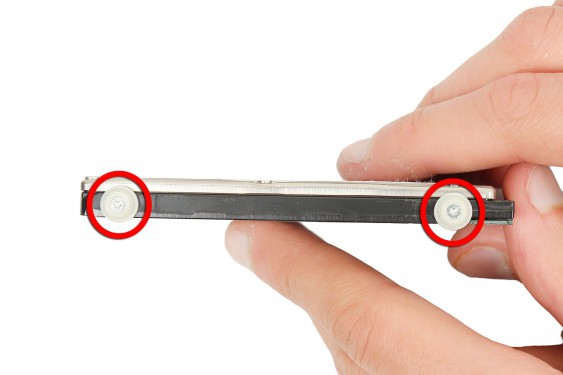Guide de réparation : Disque dur mécanique vers SSD Macbook Pro 17" Modèles A1151, A1212, 1229 & A1261
Niveau : Intermédiaire
Temps : 40 min
Ce guide vous permettra de mettre à niveau le disque dur mécanique de votre Macbook pro 17
Quelques conseils avant de commencer

Comment remplacer disque dur mécanique vers ssd pour Macbook Pro 17" Modèles A1151, A1212, 1229 & A1261 - Guide images
Etape 1
Avant de débuter la mise à niveau du disque dur mécanique vers SSD sur votre Macbook Pro 17" , quelques précautions sont à prendre :
Débranchez TOUS les câbles de votre Macbook, y compris celui de l'alimentation.
Assurez-vous également que votre MacBook Pro est bien hors-tension.
Lors de cette réparation, veillez à ne pas toucher les condensateurs ou les soudures exposées et à bien saisir les différentes cartes par leurs bords.
Retournez l'ordinateur.
Les clips de verrouillage de la batterie sont localisés par les carrés rouges sur la photo.
Etape 2
Poussez les deux clips de verrouillage simultanément vers l'avant afin de retirer la batterie.
Lorsque ces clips sont déverrouillés, un marquage orange doit apparaître.
Etape 3
Soulevez ensuite la batterie afin de l'extraire de son logement.
Etape 4
Déposez ensuite la batterie.
La batterie est désormais démontée.
Etape 5
Dévissez les trois vis cruciformes entourées en rouge.
Etape 6
Soulevez délicatement le capot de protection des barrettes mémoire.
Procédez ensuite à sa dépose.
Etape 7
Le capot métallique de protection des barrettes mémoire est désormais démonté.
Etape 8
Dévissez les 9 vis entourées retenant la coque arrière du MacBook :
4 vis cruciformes entourées en orange,
3 vis cruciformes entourées en rouge,
2 vis Torx entourées en jaune.
Etape 9
Dévissez les 4 vis cruciformes localisées sur le côté gauche du MacBook.
Etape 10
Faites désormais pivoter votre MacBook Pro 17" de 90° (dans le sens inverse des aiguilles d'une montre).
Dévissez ensuite les 2 vis cruciformes localisées sur la tranche arrière du MacBook Pro.
Etape 11
Faites à nouveau pivoter votre MacBook Pro de 90° (dans le sens inverse des aiguilles d'une montre).
Enfin, dévissez les 4 vis cruciformes localisées sur le côté droit du MacBook.
Etape 12
Soulevez en douceur le châssis supérieur du MacBook.
Un câble relie le châssis supérieur à la carte mère du MacBook ! Ne retirez pas encore le châssis supérieur avant d'avoir complété l'étape suivante.
Etape 13
A l'aide d'une spatule en nylon, retirez et déconnectez délicatement la nappe de liaison du châssis supérieur à la carte mère.
Cette nappe est encadrée en rouge sur la photo.
Etape 14
Soulevez et retirez ensuite le châssis supérieur du MacBook Pro.
Etape 15
Le châssis supérieur est désormais démonté.
Etape 16
Avec la spatule en nylon, retirez l'adhésif jaune maintenant en place la nappe de la carte Bluetooth.
Etape 17
Utilisez un tournevis Torx afin de dévisser les deux vis retenant en place l?élément métallique de maintien du disque dur.
Etape 18
Procédez ensuite au retrait et à la dépose de l'élément métallique de maintien du disque dur.
Etape 19
Faites délicatement levier sur le disque dur en vous servant de la spatule en nylon.
Levez-le ensuite délicatement de son emplacement sans le retirer.
Etape 20
Retirez l'adhésif délicatement.
Cet adhésif sert à maintenir en place la nappe de données et d'alimentation SATA (Serial ATA) du disque dur.
Etape 21
Vous pouvez désormais retirer délicatement la nappe de données et d'alimentation SATA (Serial ATA) du disque dur.
Etape 22
Retirez ensuite le disque du de son emplacement.
Le disque dur est désormais partiellement démonté.
Etape 23
Quatre vis servent à maintenir le disque dur sur son support.
Commencez par dévisser les deux premières vis de type Torx entourées de caoutchoucs localisées sur le côté gauche du disque dur.
Etape 24
Répétez l'opération pour les vis de type Torx localisées du côté droit du disque dur.
Etape 25
Le disque dur est désormais démonté.
Etape 26
Munissez vous du disque SSD.
Remettez en place les deux vis Torx du côté droit du SSD.
Etape 27
Répétez l'opération du côté gauche du SSD avec les vis Torx entourées de caoutchouc.
Etape 28
Remettez ensuite délicatement en place le connecteur SATA sur le SSD.
Ne forcez pas ! Si l'opération est un peu difficile, vérifiez si le sens de mise en place du SSD est correct.
Etape 29
Glissez ensuite le SSD sur le côté gauche du MacBook afin de faire rentrer les vis dans les trous prévus à cet effet.
Etape 30
Puis remettez en place la nappe ainsi que l'adhésif de maintien de la nappe de la carte Bluetooth.
Etape 31
Le SSD est désormais monté dans votre MacBook Pro 17" et prêt à être utilisé.

Vous avez terminé
Pour remonter votre Macbook Pro 17" Modèles A1151, A1212, 1229 & A1261 suivez ce guide en sens inverse.

 Guides
Guides Identification modèle
Identification modèle Support / Assistance
Support / Assistance




























 Charge
Charge
 Audio
Audio
 Coques / Housses
Coques / Housses
 Verres trempés
Verres trempés
 Films hydrogel
Films hydrogel
 Supports smartphone, AirTag, Tours de cou
Supports smartphone, AirTag, Tours de cou
 Accessoires Apple Watch
Accessoires Apple Watch
 Accessoires Mac
Accessoires Mac
 Accessoires consoles
Accessoires consoles
 Accessoires télétravail
Accessoires télétravail


 Ouverture et déconnexion
Ouverture et déconnexion Pinces et ventouses
Pinces et ventouses Couper
Couper Kits outils
Kits outils Inspection
Inspection Soudure et câblage
Soudure et câblage Mesure
Mesure Organisation
Organisation Décharge
Décharge Consommables
Consommables Nettoyage
Nettoyage Tournevis et clés
Tournevis et clés Outils gTool
Outils gTool Professionnels
Professionnels Hygiène
Hygiène Découpe de film
Découpe de film